¡Hola, Skyleaders!
Aquí tienes tu guía para gestionar listas negras en Skylead. Usa la Lista Negra Global para bloquear contactos no deseados en todo tu equipo, mientras que la Lista Negra Individual se aplica a una sola cuenta. Añade elementos a la lista negra manualmente o con un archivo CSV, y filtra las entradas según sea necesario. Elige los tipos y comparaciones con cuidado, especialmente para correos electrónicos y dominios. Para campañas activas, Skylead te notificará para asegurarte de que estás añadiendo a la lista negra correctamente. ¿Listo para optimizar la gestión de tus contactos? ¡Adelante! 🚀
Lista Negra del Equipo
La Lista Negra Global es la función que te permitirá añadir a la lista negra contactos para todas las cuentas que pertenezcan al mismo equipo.
Se compone de:
¡Vamos allá!
Lista Negra
Para acceder a esta función desde la página de inicio de sesión, haz clic en un nombre de equipo y luego en Lista negra del equipo
Se abrirá una nueva página y podrás seleccionar Lista Negra para LinkedIn o para correo electrónico:
Desde allí puedes añadir a la lista negra contactos no deseados, empresas, correos electrónicos y dominios usando la opción manual o subiendo un archivo CSV.
Primero exploraremos cómo añadir a la lista negra contactos usando un archivo CSV.
Para subir un CSV, haz clic aquí y selecciona la opción Importar un archivo CSV:

Esta ventana aparecerá

Puedes subir un archivo o usar la opción de arrastrar y soltar.
Hay 2 opciones obligatorias que necesitas elegir.
La primera es el Tipo de Lista Negra. Puedes elegir entre:
- Nombre de la empresa
- Nombre completo del contacto
- URL del perfil - Inserta solo la URL del perfil de LinkedIn y la añadiremos a la lista negra en las tres plataformas: LinkedIn, Sales Navigator y Recruiter
- Título del trabajo
! Ten en cuenta que todos los elementos duplicados en la lista negra serán eliminados.
Esta es la información que debe contener tu archivo CSV. En este archivo, necesitas tener solo una columna con una 'palabra clave' escrita como título. Todos los valores deben estar en esta columna.
Dependiendo de los valores que tengas en el archivo CSV (Nombre de la empresa, Nombre completo del contacto, URL del perfil o TÍTULO del trabajo) necesitarás seleccionar lo mismo en consecuencia.
! No puedes tener tipos de valores mixtos en el archivo CSV. Por ejemplo, si quieres añadir a la lista negra Nombres de empresas, tu archivo CSV no puede tener Nombres de empresas y URLs de perfiles.
! Si quieres añadir a la lista negra diferentes tipos, necesitas subir esos CSVs por separado.
Puedes subir tantos archivos CSV como desees, pero deben contener un solo tipo de valor.
Solo puedes elegir una opción por archivo CSV subido.
! Si eliges el tipo ProfileUrl solo podrás seleccionar la comparación Exacta.
La segunda opción que necesitas seleccionar es Tipo de Comparación:
- Exacto - Añade un término que coincida completamente con el tipo de lista negra seleccionado para evitarlo. Esto significa que el valor del archivo CSV se añadirá a la lista negra exactamente como está escrito. Por ejemplo, si el nombre de la empresa que deseas evitar tiene un LLC en su Linkedin, necesitas añadir el LLC al nombre de la empresa en el archivo CSV. Esto también se refiere a las URLs de Perfil que subes a través del archivo CSV. Solo puedes seleccionar el tipo de comparación Exacto con este elemento.
- Contiene - Añade un término que esté contenido dentro del tipo de lista negra seleccionado para evitarlo. Esto significa que puedes añadir una palabra para un nombre de empresa, un título de trabajo, etc. y la herramienta evitará todo lo que tenga esta palabra en él.
- Comienza con - Añade un término con el que comienza tu tipo de lista negra para evitarlo.
- Termina con - Añade un término con el que termina tu tipo de lista negra para evitarlo.
Solo puedes elegir una opción por archivo CSV subido.
Cuando subas tus archivos CSV, aparecerán así:
Podrás ver cómo se importó el elemento, qué tipo seleccionaste, y también los criterios de coincidencia.
Hay un botón de papelera que te permitirá eliminar cualquier cosa que ya no necesites en tu lista negra. Puedes seleccionar múltiples valores y eliminarlos en bloque.
Para añadir manualmente a la lista negra, solo necesitas ir aquí:
Se abrirá una nueva ventana:
Aquí necesitas escribir manualmente o copiar/pegar el tipo que deseas añadir a la lista negra.
! Ten en cuenta que por cada valor añadido necesitas hacer clic en la tecla enter de tu teclado para que el valor se guarde.
! Ten en cuenta que al seleccionar el elemento de URL de Perfil, solo puedes elegir el tipo de comparación Exacto.
! Ten en cuenta que todos los elementos duplicados en la lista negra serán eliminados.
Una vez que completes tu lista negra, elige el tipo de Lista Negra y el tipo de Comparación.
Una vez que hayas terminado, simplemente haz clic en Añadir a la Lista Negra.
Podrías recibir este mensaje de advertencia:
Esto aparecerá si tienes campañas activas y Skylead también añadirá a la lista negra los leads que están en estas campañas. Así que solo te estamos advirtiendo para asegurarte de que no cometas un error.
Haz clic en Añadir a la Lista Negra si estás seguro de que añadiste a la lista negra los elementos correctos y eso es todo.
Para ver la diferencia entre las formas que usaste para añadir leads a la lista negra, revisa la columna Método de adición:
Lista Negra de Correos Electrónicos y Dominios de Empresa
Esta función se utiliza para evitar correos electrónicos o dominios de empresa que no deseas en tus campañas.
Las opciones para insertar elementos que deseas añadir a la lista negra son las mismas que para la Lista Negra regular, con ligeras modificaciones al archivo CSV.
Puedes usar Subir archivo CSV o elegir añadir elementos a la lista negra manualmente escribiéndolos (usa Enter para separar los valores) o simplemente copiándolos/pegándolos en el cuadro designado.
Para comenzar a añadir correos electrónicos y dominios a la lista negra usando archivos CSV, haz clic aquí:
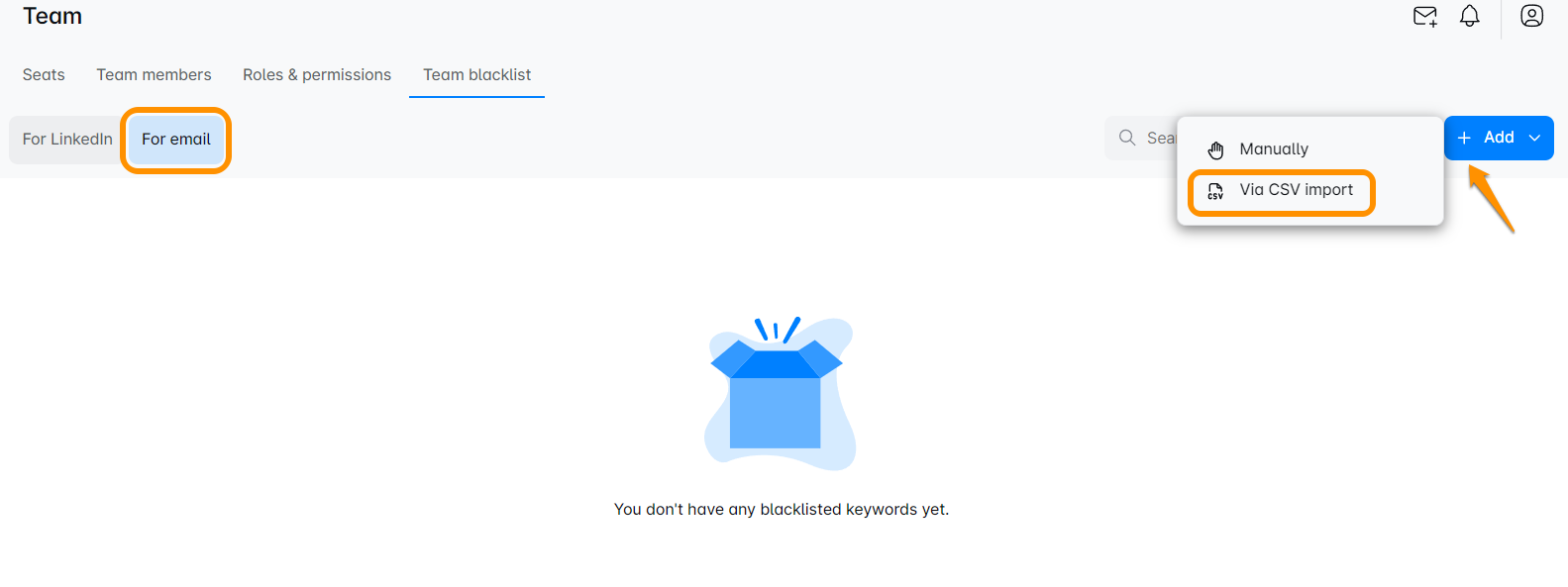
! Tenga en cuenta que puede cargar múltiples archivos CSV, cada uno con un tipo de elemento diferente para la lista negra. Solo asegúrese de elegir el tipo correspondiente.
Se abrirá una ventana. Observe cómo algunos de los tipos de lista negra son diferentes. Las opciones de comparación permanecen iguales.
Para el tipo de lista negra, tiene dos opciones, dirección de correo electrónico o dominio de la empresa. El formato de un dominio de empresa es dominio.com y la dirección de correo electrónico es correo@dominio.com
! Tenga en cuenta que todos los elementos duplicados de la lista negra serán eliminados.
Los tipos de comparación que puede elegir son:
- Exacto - Agregue un término que coincida completamente con el tipo de lista negra seleccionado para evitarlo. Esto significa que el valor del archivo CSV se agregará a la lista negra exactamente como está escrito. Por ejemplo, si el nombre de la empresa que desea evitar tiene un LLC en su Linkedin, necesita agregar el LLC al nombre de la empresa en el archivo CSV.
- Contiene - Agregue un término que esté contenido dentro del tipo de lista negra seleccionado para evitarlo. Esto significa que puede agregar una palabra para un nombre de empresa, un título de trabajo, etc. y la herramienta evitará todo lo que tenga esta palabra.
- Comienza con - Agregue un término con el que comience su tipo de lista negra para evitarlo.
- Termina con - Agregue un término con el que termine su tipo de lista negra para evitarlo.
Utilice estas instrucciones para formatear el archivo CSV para la lista negra:
Para correos electrónicos:
o
Para los dominios:
Esta es la información que debe contener su archivo CSV. En este archivo, necesita tener solo una columna con una 'palabra clave' escrita en el título. Todos los valores deben estar en esta columna.
Dependiendo de los valores que tenga en el archivo CSV (dirección de correo electrónico o dominio de la empresa) debe seleccionar el mismo en consecuencia.
Una vez que haya seleccionado tanto el tipo como la comparación, haga clic en Agregar a la lista negra para continuar.
! Tenga en cuenta que el máximo para cada archivo es de 1 MB y 255 para caracteres en cada celda.
Puede recibir este mensaje de advertencia:
Esto aparecerá si tiene campañas activas y Skylead también incluirá en la lista negra a los prospectos que están en estas campañas. Así que solo le estamos advirtiendo para asegurarnos de que no cometa un error.
Presione Agregar a la lista negra si está seguro de que incluyó en la lista negra los elementos correctos y eso es todo.
! Los prospectos que se den de baja de sus correos electrónicos serán automáticamente incluidos en la lista negra y se mostrarán aquí.
¡Hay una opción más emocionante que puede hacer con su lista negra! Si tiene demasiado tiempo en su lista negra y solo desea ver algunos basados en criterios específicos, ¡tenemos muy buenas noticias para usted! ¡Puede filtrar su lista!
Para filtrar su lista negra haga clic aquí:
Aparecerá una nueva ventana:
Puede elegir su filtro aquí. Puede filtrar por tipo de lista negra, por comparación o por el método que utilizó para importar sus elementos. Puede tener múltiples criterios o elegir solo uno. También puede filtrar por el tipo de entrada que utiliza.
Una vez que estés satisfecho con tu selección, haz clic en el botón Aplicar para ver los elementos seleccionados.
Este filtro es ligeramente diferente para la Lista Negra de Correo Electrónico y Dominio y se ve así:
Aquí también tienes la opción de selección múltiple :)
Lista Negra Individual
Esta función se utiliza cuando deseas poner en lista negra elementos solo en una cuenta, no afectará a otra cuenta del equipo.
Para acceder a la Lista Negra Individual ve a:
Aquí también puedes subir un archivo CSV o agregar elementos manualmente.
Para obtener instrucciones sobre cómo subir un archivo CSV a la Lista Negra, consulta esta sección de este artículo.
Al agregar prospectos, manualmente asegúrate de hacer clic en Enter para que la herramienta pueda guardar el valor que escribiste.
💡Los principios para las listas negras Global e Individual son los mismos, la única diferencia es que la Lista Negra Global te permite poner en lista negra prospectos en todas las cuentas bajo un equipo, y la Lista Negra Individual se utiliza para evitar prospectos en una cuenta específica.
Lista Negra de Correos Electrónicos y Dominios de Empresa
Para este tipo de lista negra, también puedes usar un archivo CSV o un enfoque manual.
Usar un enfoque manual puede ser útil cuando solo hay un par de correos electrónicos o dominios de empresa que deseas poner en lista negra.
Para hacer esto, haz clic aquí:
Esta ventana aparecerá:
Escribe el correo electrónico o dominio de la empresa aquí, usa Enter para separar los valores, y elige el tipo correspondiente (Correo del prospecto o Dominio de la empresa, dependiendo de lo que hayas escrito) Elige tu tipo de comparación y haz clic en Agregar a la Lista Negra.
Todo lo que hayas puesto en lista negra se mostrará en esta tabla aquí:
Puedes actualizar tu lista negra manualmente o a través de un archivo CSV. También puedes eliminar elementos haciendo clic en el icono de la papelera.
¡Esperamos que este artículo haya sido útil!
¡Disfruta de tu experiencia con Skylead!
Comentarios
0 comentarios
Inicie sesión para dejar un comentario.